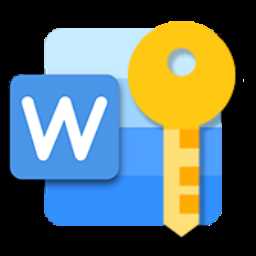NVIDIA GeForce Experience(英伟达游戏优化软件)v3.27.0.112 官方版
- 软件介绍
- 人气下载
- 下载地址
- 网友评论
NVIDIA GeForce Experience是一款NVIDIA英伟达显卡推出的游戏优化专用工具兼显卡驱动更新工具,能够帮助用户显卡的游戏性能发挥得淋漓尽致,令小伙伴们能够得到比较好的游戏感受,还能提供游戏拍摄、直播间优化等服务,有需要的用户赶快来看看吧!

作用特点
【共享令人激动的游戏时时刻刻】
如今,您可以选择纪录游戏短视频,更能直接分享到微博,爆炸你社交圈子。根据游戏中浮窗作用 NVIDIA ShadowPlay技术性,在确保游戏性能前提下,轻轻松松提取游戏视频音频截屏,决不错过了一切一秒的精彩瞬间。GeForce Experience 游戏内浮窗作用能够轻松迅速地完成这一点。
共享令人激动的游戏时时刻刻
【免费下载 GAME READY 驱动软件】
对于每一个极为重要的游戏著作,NVIDIA 都会与开发者紧密配合,以提高性能、修复错误从而改善游戏感受。NVIDIA GameWorks等新技术为您提供了优化游戏所需要的专用工具,也可以通过 Game Ready 驱动软件升级来加以改进。驱动软件可以用时 GeForce Experience 就会自动通知您,不用离去桌面上,你只需点一下电脑鼠标,就可以升级到最新驱动软件。
免费下载 GAME READY 驱动软件
【应用 NVIDIA ANSEL 提取令人惊叹的游戏图象】
依靠功能强大 NVIDIA Ansel 拍照方式,您可以轻轻松松提取专业型游戏图象,之后直接分享到微博或 Shot With GeForce 网址。您可以在完善该功能的游戏中,选择提取高清、360、HDR 或立体式的影像。
【应用 FREESTYLE 游戏ps滤镜打造出人性化游戏感受】
NVIDIA Freestyle 游戏ps滤镜允许您在玩游戏游戏时把后处理工艺ps滤镜用于游戏中。你可以直接根据游戏内浮窗来调节颜色或对比度,从而改善游戏观感和气氛,或是运用成效显著的后处理工艺ps滤镜(比如 HDR)。Freestyle 集成化于驱动软件层,可无缝拼接适配支撑的游戏。
游戏ps滤镜
【优化游戏设定】
根据配备游戏的图形设置,GeForce Experience 能够让你的 PC 游戏感受更加顺畅。完全不知道守望先锋官网中加入哪种纹路过滤级别?不必担心,NVIDIA 可以借助 NVIDIA 大数据中心的强大功能来检测数千种 PC 系统配置,寻找性能和图像清晰度的绝佳均衡。随后,就会自动根据你 PC 的 GPU、CPU 和显示屏来配置人性化图形设置。
优化游戏设定
硬件要求
实际操作系统:Windows 7, 8, 8.1, 10
硬盘内部空间:最少20MB
RAM:2GB 系统运行内存
支撑的CPU硬件配置:
Intel Pentium G 系列产品,Core 2 Duo,Quad Core i3、i5、i7 及以上
AMD Phenom II,Athlon II,Phenom X4,FX 及以上
你电脑上必须配有NVIDIA系列产品独立显卡,且电脑配备做到上述要求才可以顺利组装,不然电脑就犹如下面的图那般提醒你“安装流程无法再继续”
安装流程无法再继续
【怎么录视频】
最先运作软件后点击右上角“ShadowPlay”开启拍摄专用工具。点击左边的按键开关,把它维持在活动状态,然后选择方式。方式分成:阴影和手动式、黑影、手动式和Twitch。这里我们选择手动换挡,方便随时开始与结束拍摄。
开启拍摄专用工具
随后点击“品质”,选择录制画面质量,分成低、中、高与自定,大家建议使用自定。在定制中,大家能自己选择屏幕分辨率、视频码率和比特率,从360p到1440p,甚至到了与游戏全屏幕同大小的小in-game都能够自身选择。
设定拍摄品质
如果你想要录制音频,点击游戏内及麦克风,应用“游戏内及麦克风”能够拍摄游戏背景音和话筒说话声音,在开展游戏视频解说是要用到。
进行之上拍摄前设定实际操作就可以去录视频了,运作游戏后再用键盘快捷键“Alt F9”开始录制,完毕拍摄都是同样键盘快捷键,系统会自动备份视频文件格式。保存的视频会生成一个该游戏位的文件夹名称和文件夹。
录制音频
【如何优化游戏】
最先需要优化游戏那就需要experience中有你游戏,运作软件后,在主页面中点击右上角三个点,在弹出的界面中想扫描仪游戏。
扫描仪游戏
之后在页面中发生你游戏后,点击右侧的【优化】就可以,当然你可以直接点击刚刚界面中的一键优化全部游戏。优化后你就能点击上方逐渐游戏。
优化游戏
假如优化不太满意,那你可以撤出游戏后,点击优化边上那一个小扳手能够自定义设置,这看你自己状况,配备优劣进行相关设定。
自定配备
【如何显示帧数】
首先我们要登陆软件之后在主页面点击头像图片边上的三角形标志。
三角形标志
随后在弹出的录影设置里,点击右侧的传动齿轮首选项,在里边选择【遮盖】,在覆盖界面中,点击【FPS记时器】就可以,一共有四个部位让你选择。
FPS记时器
选择好再进入游戏就能看到墨绿色的游戏帧率啦!
墨绿色的游戏帧率
当然如果你认为这一experience对游戏帧数显示的还远远不够形象化,那么这里小编还是为大家推荐这一游戏加加软件,可以让你打过游戏的过程当中给予FPS帧数显示及其硬件配置监管。
【更新说明】
优化了游戏浮窗
GeForce Experience 3.20.5 公测版现已在游戏浮窗中增加了新的性能监控指标。除开 FPS 以外,性能监控指标如今显示的是详尽的性能统计信息、温度与延迟时间指标值。按 [Alt R] 可转换这些数据的显示。若想开启此公测版作用,请单击"设定" > "开启试验男性性功能"。
一个新的性能面板和一键式全自动 GPU 调整
GeForce Experience 3.20.5 公测版增加了新的“性能”控制面板,大家可以通过此控制面板监管并一键调整 GPU。针对 RTX 30 和 RTX 20 系列产品台型 GPU,本软件带来了全新的调节程序流程,此应用程序应用前沿的扫描仪优化算法探寻最好超频设置并管理你的 GPU 调整环境变量。可以通过按 [Alt Z] 并点击“性能”版块来访问此控制面板。若想开启此公测版作用,请单击"设定" > "开启试验男性性功能"。
全新升级 8K HDR Shadowplay Recording
针对 RTX 30 系列产品独立显卡,Shadowplay Recording 如今适用 8K HDR 30FPS 拍摄。除此之外,针对 GeForce GTX 950 及性能更强大的 GPU,最大适用拍摄 4K HDR 短视频。按 Alt F9 可开始录制!
已经为 41 款新游戏添加优化设定适用,主要包括:
彼此之间 (Among Us)”、“废品大亨 (Barn Finders)”、“红怪 (CARRION)”、“黑喑城区 (Darksburg)”、“死亡搁浅 (DEATH STRANDING)”、“摧毁人类 (Destroy All Humans!)”、“分裂 (Disintegration)”、F1 2020、“糖豆人 (Fall Guys)”、“钓鱼星球 (Fishing Planet)”、“欺诈之地 (Griftlands)”、“迷走太空:碎舰师 (Hardspace: Shipbreaker)”、“炼狱劫掠者 (Helltaker)”、“房产达人 (House Flipper)”、“超猎都市 (Hyper Scape)”、“四海兄弟 II:终版 (Mafia II: Definitive Edition)”、“漫威复仇者 (Marvel's Avengers)”、“微软模拟飞行 (Microsoft Flight Simulator)”、“一些 (Old World)”、“ONE PIECE 海贼无双4 (ONE PIECE: PIRATE WARRIORS 4)”、“星际拓荒 (Outer Wilds)”、“小纸人贰 (Paper Dolls 2)”、“女神异闻录5 4 典藏版 (Persona 4 Golden)”、“小手枪快射 (Pistol Whip)”、“过山车之星 (Planet Coaster)”、“设备砖头 (Roblox)”、“火箭弹试炼场 (Rocket Arena)”、“侠盗企业 (Rogue Company)”、“影子战场 (Shadow Arena)”、“摇晃和心烦 (Shakes and Fidget)”、“传奇商店 (Shop Titans)”、“双翘板 XL (Skater XL)”、“外太空庇护所 (Space Haven)”、“派大星:争雄比基尼海滩 – 再灌水 (SpongeBob SquarePants: Battle for Bikini Bottom – Rehydrated)”、“牧场物语:重聚矿石镇 (STORY OF SEASONS: Friends of Mineral Town)”、“躁热:意念控制删掉 (SUPERHOT: MIND CONTROL DELETE)”、“刀剑神域:彼岸游境 (SWORD ART ONLINE Alicization Lycoris)”、“方块游戏:效用 (Tetris Effect)”、“火炬之光 3 (Torchlight III)”、“全面战争传奇:特洛伊 (A Total War Saga: TROY)”、“赛道狂飙 (Trackmania)”。
软件详细介绍
NVIDIA GeForce Experience是一款由NVIDIA英伟达显卡推出的游戏优化专用工具,该工具可以帮助用户轻轻松松优化系统,让游戏更加顺畅,同时该英伟达显卡游戏优化软件还能够升级驱动软件。
更新说明
不正确修补!
已下载新版本 NVIDIA 软件安全性更新补丁。
处理了几款游戏中出现的与游戏内遮盖菜单栏有关的游戏窗口最小化难题